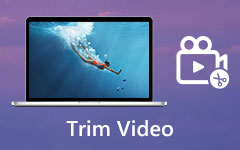Wat is MP4 en meer kennis die u moet weten over het videoformaat
Als u een videobestand van websites downloadt, is de kans groot dat het wordt opgeslagen als een MP4-bestand. Misschien gebruik je ook MP4 om regelmatig video's naar sociale media te uploaden. De meeste gemiddelde mensen begrijpen echter niet waarom MP4 zo populair is op internet. Daarom zal dit artikel de nodige kennis over het populaire videoformaat uitleggen. Zodat u precies weet of het bij u past.

Deel 1: Wat is MP4?
In de meeste gevallen staat MP4 voor MPEG-4 Part 14. Het is gebaseerd op het MOV-formaat van Apple en voegt ondersteuning toe voor verschillende andere MPEG-functies. In eerste instantie werd het uitgebracht in 2001, maar de videocodec die we vandaag gebruikten, was de opnieuw uitgebrachte versie in 2003.
MP4 is een containerformaat dat video, audiotracks en ondertitels opslaat. Een MP4-bestand moet dezelfde codec hebben, zodat een mediaspeler het kan lezen. De veelgebruikte codecs zijn onder meer:
Audio: AAC, ALS, SLS, TTSI, MP3 en ALAC.
Video: MPEG-4 Part 10 (H.264) en MPEG-4 Part 2.
Ondertitels: MPEG-4 getimede tekst.
Voordelen van MP4
- 1. Beschikbaar voor een breed scala aan platforms en internet. Het maakt MP4 gemakkelijker te gebruiken en te leveren.
- 2. De hoge compressiegraad van MP4 zorgt voor een kleinere bestandsgrootte. Het is dus ideaal voor online videostreaming.
- 3. Een MP4-videobestand kan ook metagegevens opslaan. Dat maakt MP4 kan worden geïntegreerd met 3D-graphics, menu en meer.
- 4. MP4-bestanden hebben een hoge mate van compatibiliteit en de meeste mediaspelers kunnen het lezen.
- 5. MP4-indeling kan worden gebruikt om video's van hoge kwaliteit op te slaan, zoals 4K-inhoud.
Nadelen van MP4
- 1. Zodra een MP4-bestand is geëxporteerd, kunt u het niet meer bewerken.
- 2. Het is een verliesgevend videoformaat en resulteert in verlies van audio- en videokwaliteit.
- 3. MP4 is een niet-versleuteld videoformaat, dus het kan betrokken zijn bij illegale distributie van auteursrechtelijk beschermde inhoud.
Deel 2: MP4 openen
Zoals eerder vermeld, kan MP4 door de meeste mediaspelers worden gelezen. U moet echter op zoek naar een goede manier om uw MP4-bestanden te openen als u ervaringen van hoge kwaliteit wilt opdoen. Blu-ray-speler van Tipard kan aan uw behoeften voldoen.
Belangrijkste kenmerken van de beste MP4-speler
- 1. Speel alle MP4-videobestanden af op Windows en Mac.
- 2. Behoud de originele video- en audiokwaliteit inclusief 4K-video's.
- 3. Bedien en pas MP4-weergave aan op basis van uw wensen.
Hoe MP4 te openen zonder kwaliteitsverlies
Installeer de beste MP4-speler
Download de mediaspeler en installeer deze op uw pc. Start het en klik op de Bestand openen knop om het open-bestand dialoogvenster te openen. Zoek het MP4-bestand op uw harde schijf en open het.
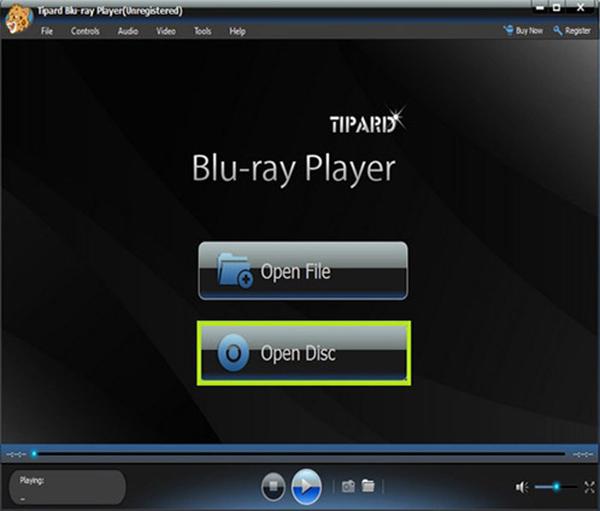
Controle MP4 afspelen
Als uw MP4-video meerdere audio- en ondertiteltracks bevat, kiest u uw favoriet en opent u het mediaspelervenster. druk de Spelen pictogram om MP4 te spelen. Met de knoppen onderaan kun je het afspelen pauzeren, vooruit of achteruit. U kunt ook de tools voor momentopnamen en volume onderaan vinden. Bovendien biedt de bovenste menubalk meer bedieningselementen.
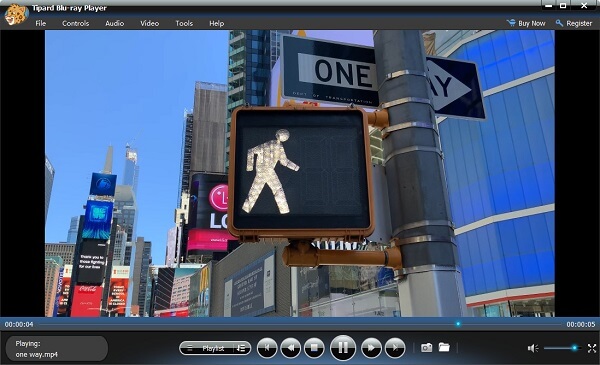
Voor meer MP4-spelers voor Windows en Mac-computer kan hier worden gevonden.
Deel 3: beste manier om MP4 te bewerken
Het is niet eenvoudig om een MP4-video te bewerken omdat deze is gecomprimeerd. Betekent dit dat u uw videobestanden in MP4-indeling niet kunt wijzigen? Het antwoord is nee, alles wat je nodig hebt is een krachtige MP4-editor, zoals Tipard Video Converter Ultimate.
Belangrijkste kenmerken van de gemakkelijkste MP4-editor
- 1. Bewerk MP4-videobestanden op de computer zonder kwaliteitsverlies.
- 2. Batch meerdere MP4-bestanden tegelijkertijd verwerken.
- 3. Converteren tussen MP4 en andere multimedia-indelingen.
Hoe MP4-video's op het bureaublad te bewerken
MP4-video's importeren
Voer de gemakkelijkste MP4-editor uit nadat u deze op uw computer hebt geïnstalleerd. Klik op de Bestanden toevoegen menu in de linkerbovenhoek om de MP4-video's te importeren die u wilt bewerken.

Bewerk snel MP4-bestanden
Zoek de eerste titel en klik op Edit pictogram om de video-editor te openen. Hier kunt u de MP4-video roteren, bijsnijden en watermerken, ondertitel- en audiotracks wijzigen of videofilters toepassen. Om een MP4 in te korten, druk op Schaar pictogram naast Bewerken in de hoofdinterface. Klik na het bewerken op OK om het te bevestigen of druk op Alles toepassen om de bewerking toe te passen op alle MP4-bestanden.

Exporteer MP4-uitvoer
Klik op het opmaakpictogram om het te openen Profiel dialoogvenster en kies uw favoriete videoformaat en kwaliteit. Stel vervolgens een specifieke map in om de uitvoer op te slaan door op de te drukken Map icoon. Klik ten slotte op Alles omzetten knop om te beginnen met het exporteren van bewerkte MP4-video's.

Bekijk hier meer details bewerk de MP4-video's.
Deel 4: veelgestelde vragen over MP4
Waar worden MP4-bestanden gebruikt?
MP4-bestanden worden vaak gebruikt om digitale media op te slaan op computer, mobiele apparaten en internet. Het slaat gewoonlijk audiotracks, video, afbeeldingen en ondertitels op.
Wat is een betere MP3 of MP4?
MP4 is een gecomprimeerd videoformaat dat een betere audiokwaliteit levert, terwijl MP3 de kleinere bestandsgrootte heeft. Dus welke beter is, hangt af van uw behoeften. Als je gewoon kwaliteit wilt, maar niet om ruimte geeft, ga dan voor MP4.
Waarom kan ik geen MP4-video's afspelen op mijn computer?
Ten eerste moet u proberen een ander MP4-bestand af te spelen wanneer een MP4-video niet op de computer kan worden geopend. Als uw mediaspeler normaal werkt, betekent dit dat de MP4-video beschadigd is. Als het uw mediaspeler is, moet u problemen oplossen. De kans is groot dat er iets mis is met je mediaspeler. Of u kunt rechtstreeks een MP4-speler van derden gebruiken.
Conclusie
In dit artikel wordt gesproken over een van de meest gebruikte videoformaten, MP4. Nu moet u begrijpen wat MP4 is, of u het moet gebruiken, hoe u het moet openen en de beste manier om MP4 op uw computer te bewerken. Tipard Blu-ray Player is beter dan de ingebouwde mediaspeler omdat deze betrouwbaarder en gebruiksvriendelijker is. Wanneer u uw MP4-bestanden wilt bewerken, kan Tipard Video Converter Ultimate u helpen het proces te vereenvoudigen. Meer vragen? Laat hieronder uw bericht achter.